学习如何浏览郁金香自动化编辑器,按自己的意愿构建自动化。
导航
要进入 Automations Editor ,您可以通过自动化页面上的**+ 创建自动化**按钮创建一个新的 Automation 。您也可以通过点击列表中的自动操作,然后选择 "编辑"按钮来编辑现有的自动操作。
如何使用编辑器
在页面顶部,点击无标题自动化文本,为自动化命名。
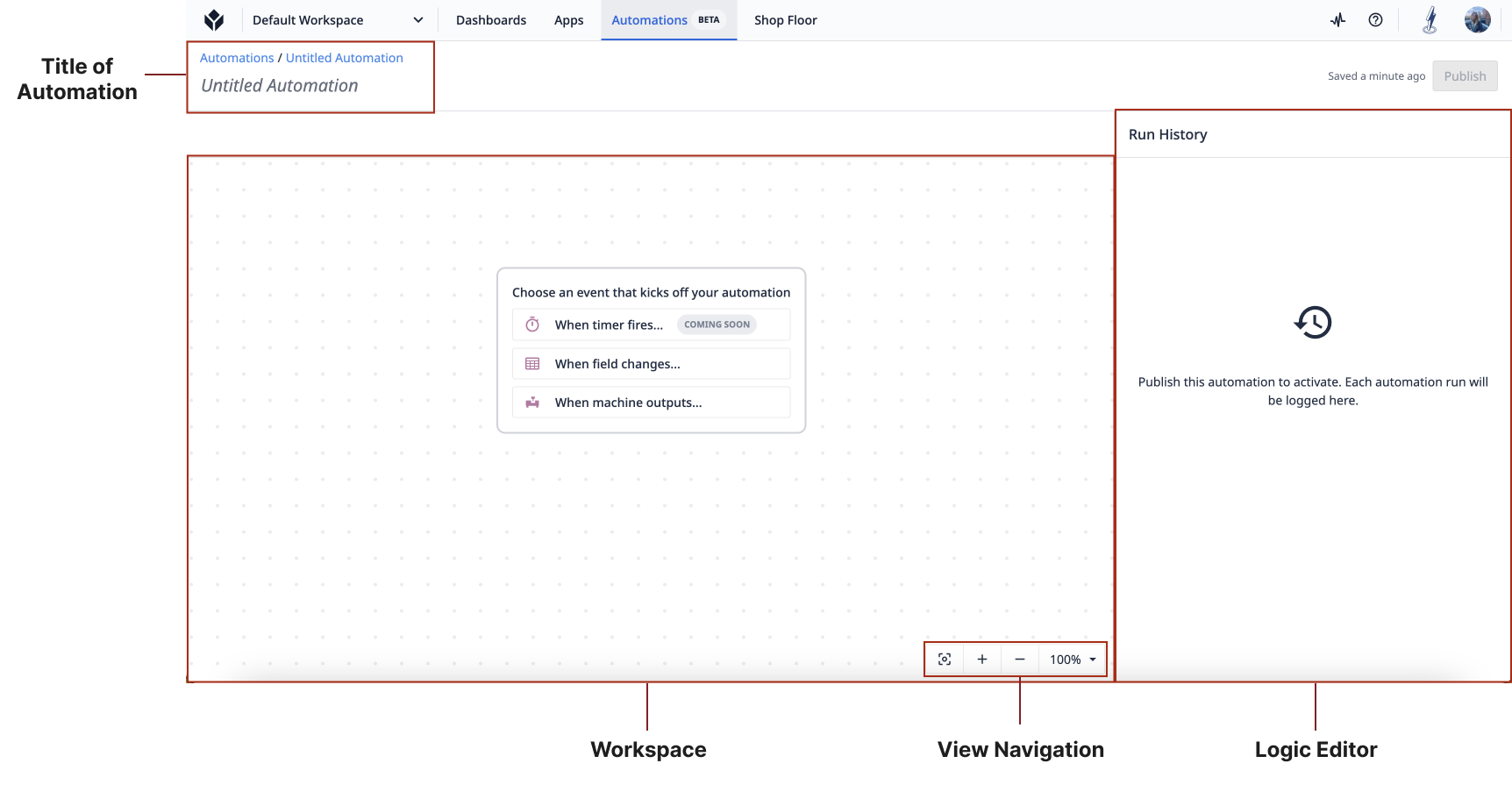
标题下方是建立和编辑自动化 Workflow 的工作区。
工作区右侧是{{术语表.逻辑编辑器}},它会根据您在工作区中的选择而变化。如果没有选择,它将显示自动化的运行历史,或者显示所选{{术语表.逻辑块}}的详细信息。
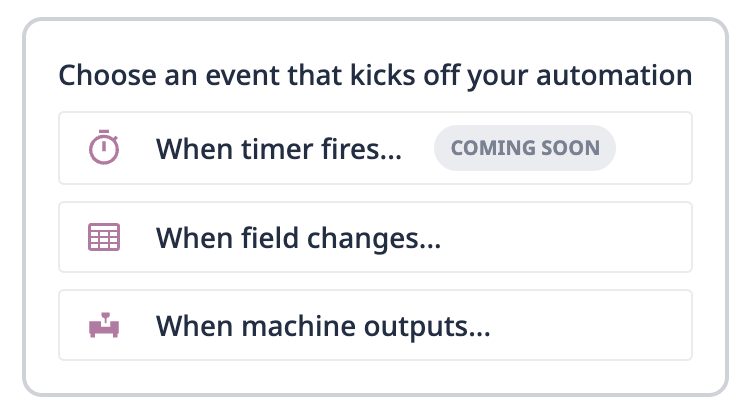
自动化以事件开始,事件可以是表格{{术语表.字段}}的更改、机器输出或计时器事件。事件启动自动化逻辑{{术语表.运行}}。创建新自动化时,新事件有七个选项:
- 机器活动已更改
- 机器属性已更改
- 已添加表行
- 更新表行
- 删除表行
- 检测到洞察
- 根据计划或计时器
:::(Info) (表记录)对于已添加或已更新的表记录,向表上传 CSV不会导致自动化启动。 ::::::(Info) (机器活动/属性已更改)对于机器活动/属性更改,自动化中调用的任何基于机器的信息(即状态)都将基于自动化执行的时间,而不是自动化事件启动的时间。选择要自动化的事件类型后,工作区中会出现相应的事件块,您可以通过 Logic Editor 配置事件或更改事件类型。
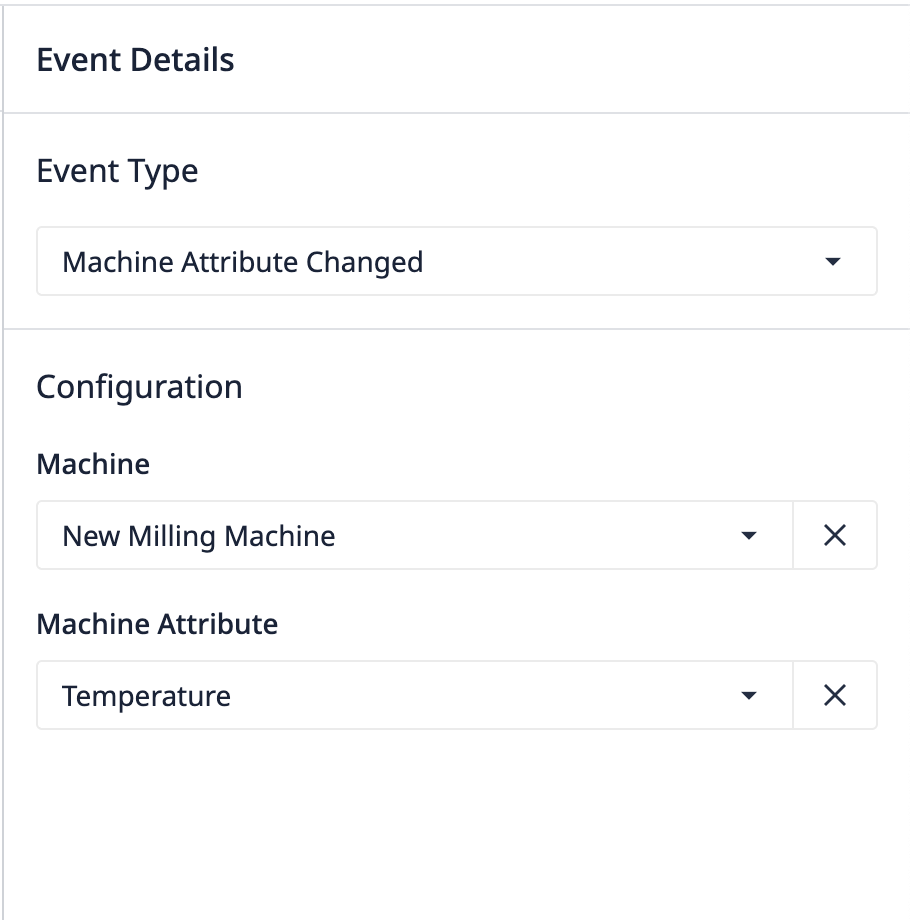
您可以使用三种不同的逻辑块: * 事件块 - 启动自动化逻辑运行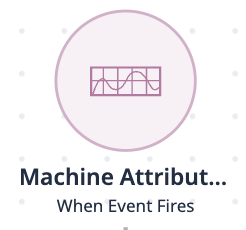
- {{术语表.操作块}} - 操作数据或向用户发出警报,包括读/写表、运行连接器函数等。
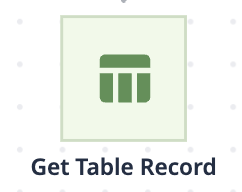
- Decision Blocks - 条件逻辑,始终有两个分支--"是 "和 "否"。
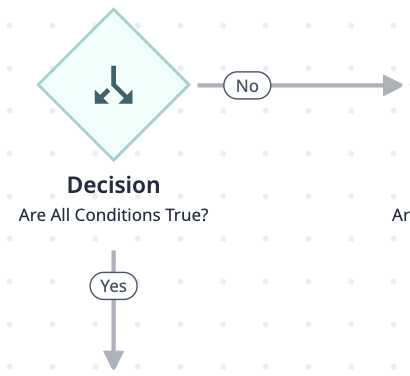
每个逻辑块都有不同的细节和配置需求。要成功运行自动化,并不需要包含所有类型的逻辑块。例如,自动化可以在没有动作触发的情况下运行。如果一个事件在温度超过 X 和转速超过 Y 时发出警报,那么无论是否满足这些条件,它都会每 5 分钟运行一次。
创建
点击流程任意连接线上的**+**按钮,创建新的逻辑块。在这里,您可以: * 添加新的动作模块 * 添加新的决策模块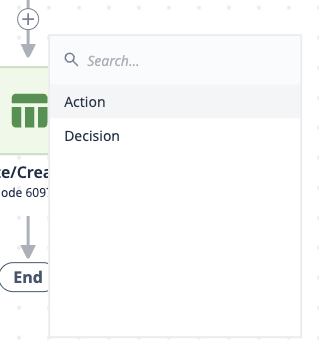
要配置每个区块的逻辑,请单击它,然后在逻辑编辑器窗格中进行编辑。下面是一些逻辑块的配置示例:
动作
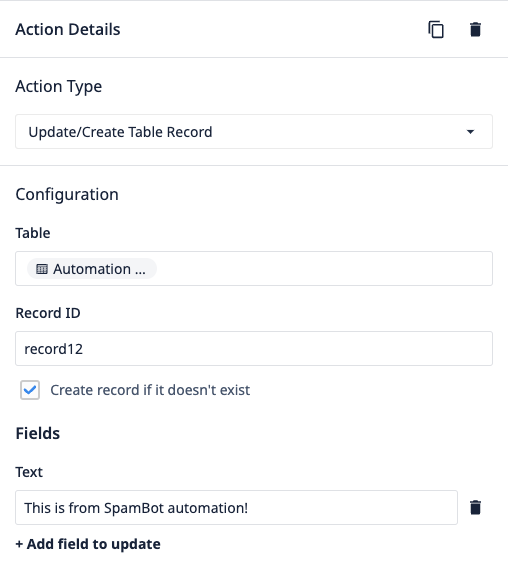
决策
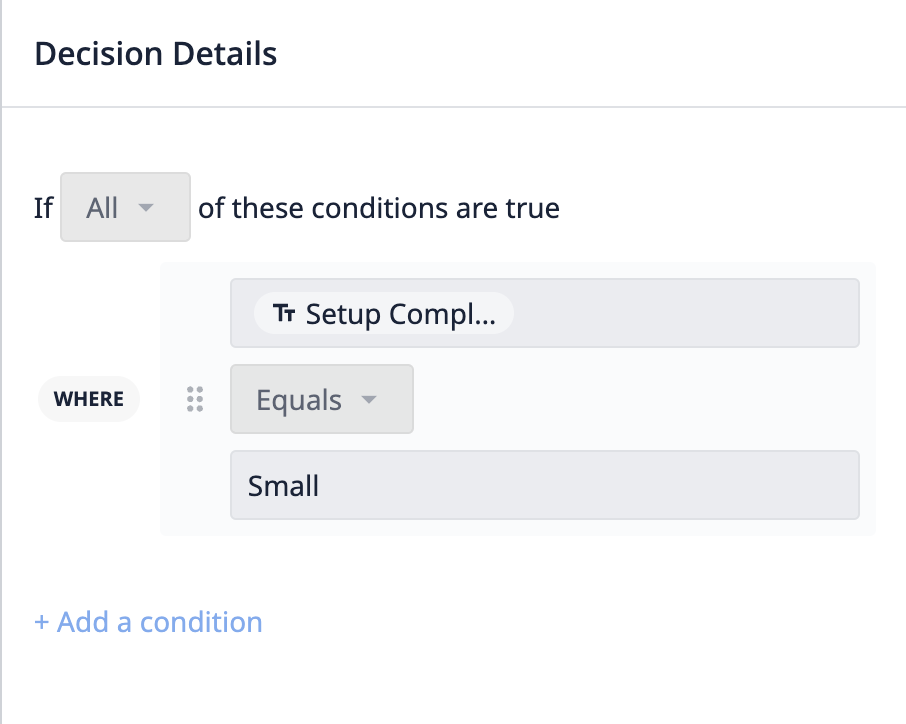
要复制或删除模块,请在选择模块后使用逻辑编辑器右上角的图标。复制将自动复制逻辑。
如果想重新排列逻辑块的顺序,可以单击并拖动它们到工作流程的不同部分。
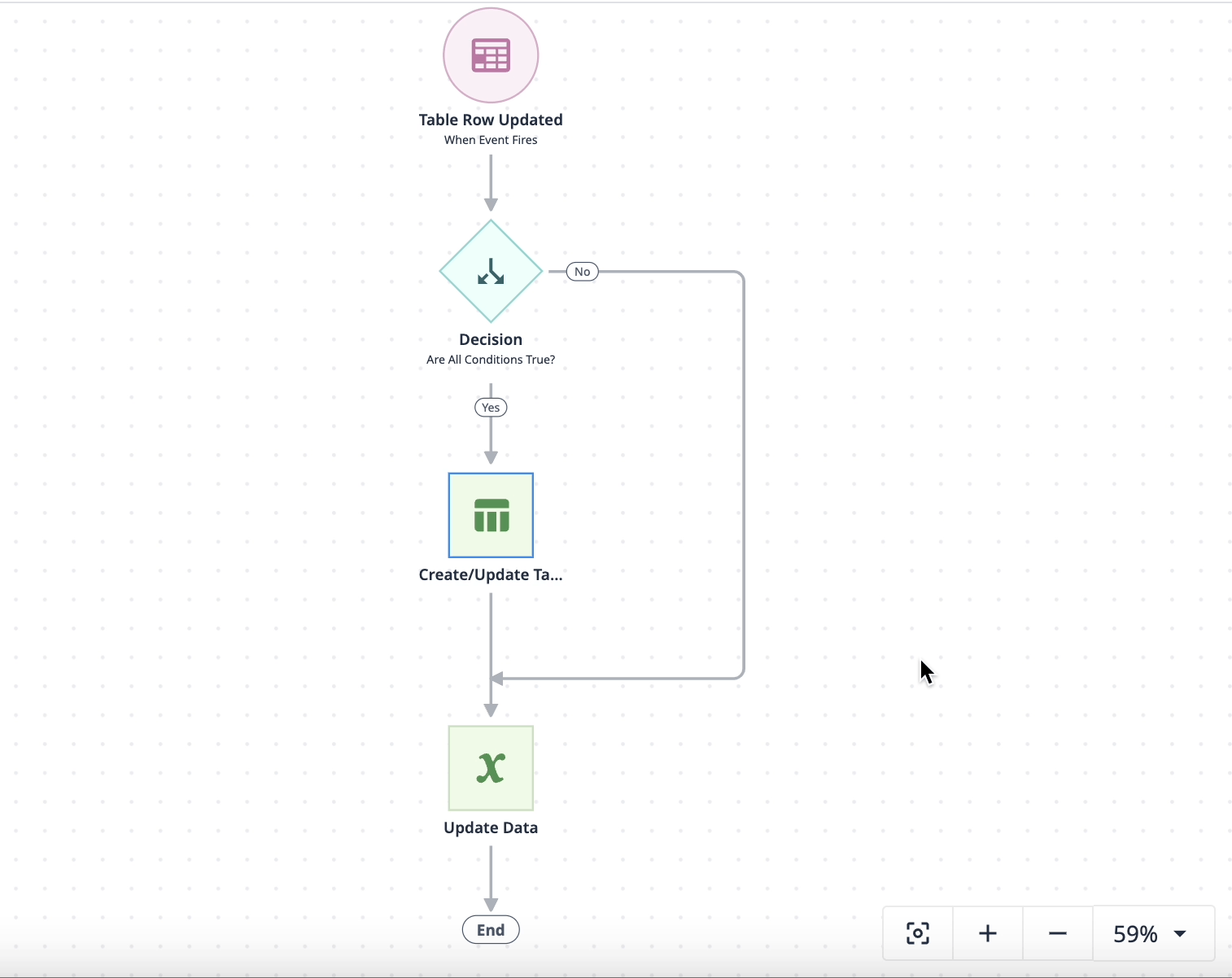
发布
要发布自动化,请单击编辑器屏幕右上方的 "发布"按钮。只有有效的自动操作才能发布。如果自动化: * 没有至少 2 个块(事件块加上操作或决策) * 所有块都已正确配置,则发布按钮将被禁用。未完全配置的区块会显示一个警告图标。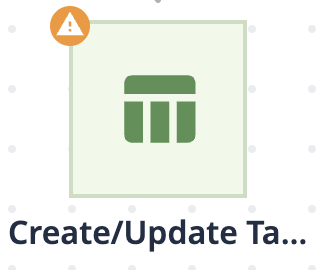
单击 "发布"按钮后,将显示一个模态,您可以: * 切换自动化的激活状态。默认设置为 "激活"。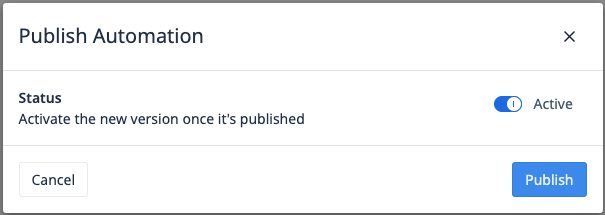
测试
用户可以在发布自动化之前对其进行测试。与发布一样,只有有效的自动操作才能进行测试。如果出现以下情况,测试按钮将被禁用: * 没有至少 2 个区块(事件区块加上操作或决策) * 所有区块都已正确配置。未完全配置的区块会显示警告图标。
您可以选择连接器的运行环境(生产、测试、开发)。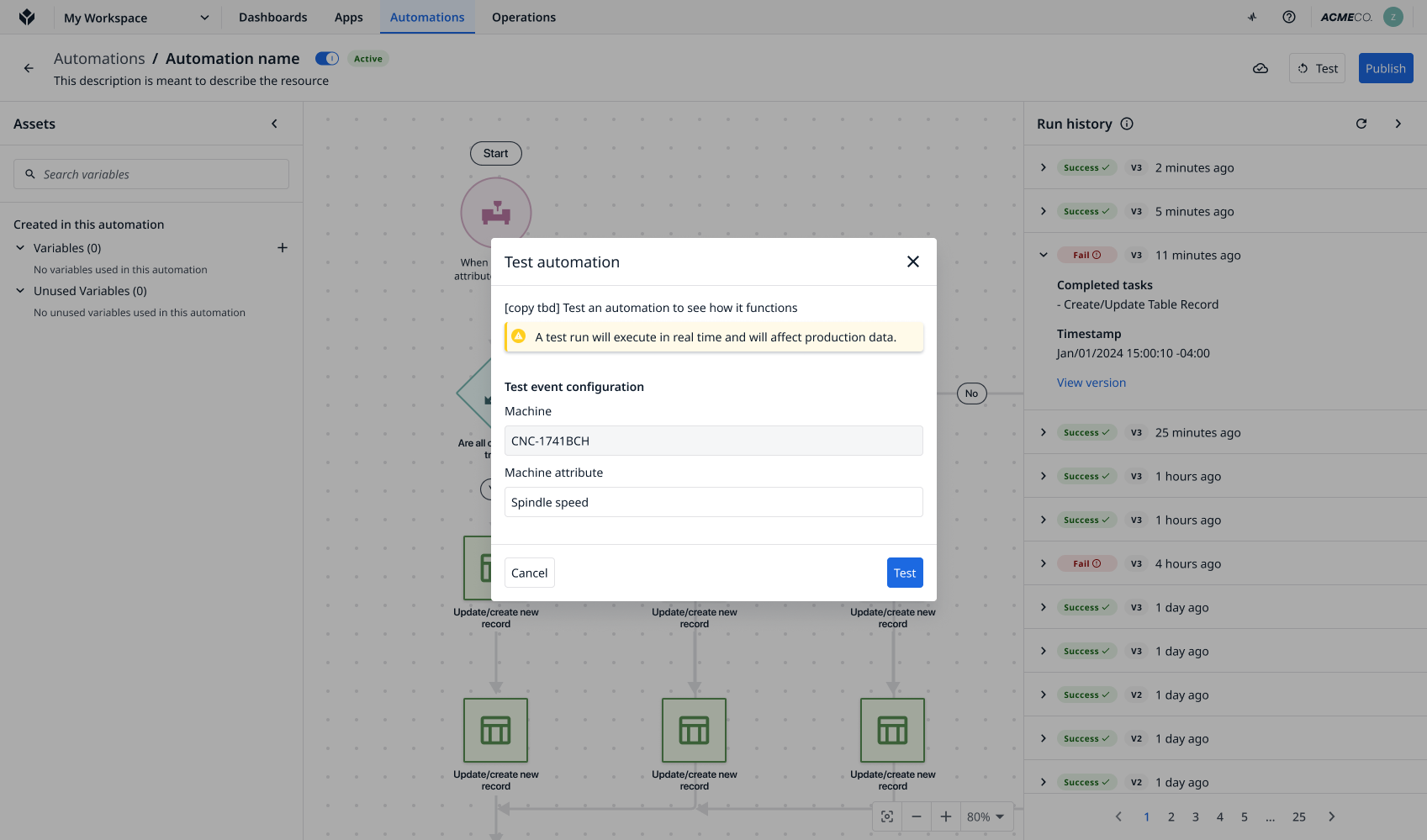
查看/编辑
发布自动化后,您可以编辑自动化的各个方面,包括名称、事件块以及任何现有的操作或决策块。您所做的任何编辑都会创建一个新版本。您还可以添加、删除或复制区块,并修改它们的配置。




